



检测到是安卓设备,电脑版软件不适合移动端
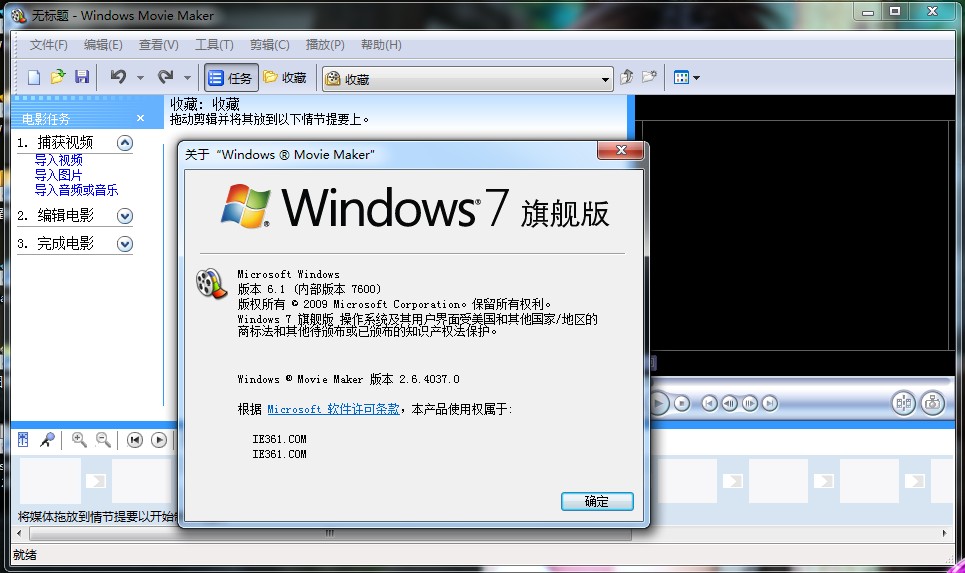

Windows Movie Maker 2.6是Windows Vista用的,改动了下程序安装。如今适用随意版本号的系统软件,解决了时下GHOST XP没法应用windows movie maker开展视频收集作用。movie maker可以在个人计算机上建立、编辑和共享自己制作的家庭电影。根据简洁的拖拽实际操作,用心的挑选界面,随后加上一些实际效果、歌曲和画外音,家庭电影就日趋完善了。
Windows Movie Maker表明:
Windows Movie Maker微软公司开发设计的影片编辑手机软件,可以制做、编辑及共享家中影片,并增加独特属性、歌曲及画外音,随后根据互联网、电子邮箱或CD共享您制做的影片,对用户而言,这一新手入门程序流程是简单易学的。
Windows Movie Maker可以将音频和视频从数据摄像机提取到电脑上,随后将所插入的內容应用在电影中。此外,亦可以将目前的音频、视频或照片导进至Windows Movie Maker,以用以所建立的电影中。
在Windows Movie Maker中可以编辑音频及视频,內容经设计方案及编辑以后(包含增加独特属性、增加文章标题、视频变换或实际效果),就可以把影片储存,并将它与好朋友或亲人共享。
2006年 Windows Movie Maker 2.6运作于Windows Vista。
编辑影片:
加上视频
最先在影音制作中加上一切要运用的视频,随后逐渐创作影片并对其开展编辑。
在“首页”菜单栏的“加上”组中,点击“加上视频和相片”。按着 Ctrl 键并点击要运用的视频,随后点击“开启”。
视频剪辑视频gt;
若要视频剪辑视频的开始或末尾,便于在最后的电影中仅表明需要的视频一部分,请单击要视频剪辑的视频,随后将剧情摘要中的播放视频指示仪拖拽到期待视频在电影中逐渐或停止播放的部位。请实行下列实际操作之一:
若要设定新的起止点,请在“视频专用工具”下的“编辑”菜单栏上的“编辑”组中,点击“设定起止点”。
若要设定新的停止点,请在“视频专用工具”下的“编辑”菜单栏上的“编辑”组中,点击“设定停止点”。
切分视频
您可以将一个视频切分成2个较小的视频,随后再次开展编辑。比如,切分视频后,可以将在其中一个视频放进另一个以前以更改其在电影中的播放视频次序。
若想将一个视频切分成2个,请单击视频,随后将播放视频指示仪拖拽到要切分视频的部位。在“视频专用工具”下的“编辑”菜单栏上的“编辑”组中,点击“切分”。
加速或缓减视频的播放视频速率
您可以在影音制作中变更视频的播放视频速率,使视频在您的电影中播放视频得更快或变慢。
要变更视频的速率,请单击相对应视频。随后,在“视频专用工具”下的“编辑”菜单栏上的“调节”组中,点击“速率”目录,随后点击一个速率(实际在于您期待将视频加速或缓减的水平)。
调节影片的视频速率。

软件信息
程序写入外部存储
读取设备外部存储空间的文件
获取额外的位置信息提供程序命令
访问SD卡文件系统
访问SD卡文件系统
查看WLAN连接
完全的网络访问权限
连接WLAN网络和断开连接
修改系统设置
查看网络连接
我们严格遵守法律法规,遵循以下隐私保护原则,为您提供更加安全、可靠的服务:
1、安全可靠:
2、自主选择:
3、保护通信秘密:
4、合理必要:
5、清晰透明:
6、将隐私保护融入产品设计:
本《隐私政策》主要向您说明:
希望您仔细阅读《隐私政策》
 最新软件
最新软件
 相关合集
更多
相关合集
更多
 相关教程
相关教程
 热搜标签
热搜标签
 网友评论
网友评论
 添加表情
添加表情 
举报反馈

 色情
色情

 版权
版权

 反动
反动

 暴力
暴力

 软件失效
软件失效

 其他原因
其他原因
